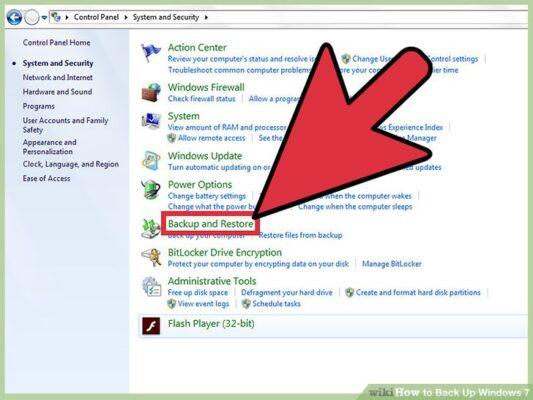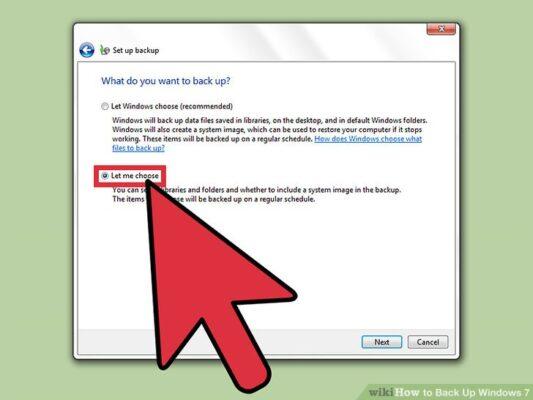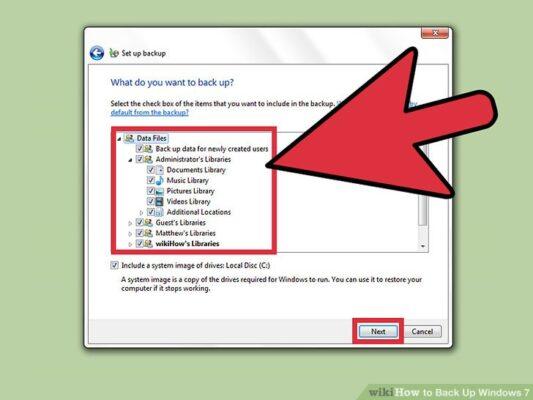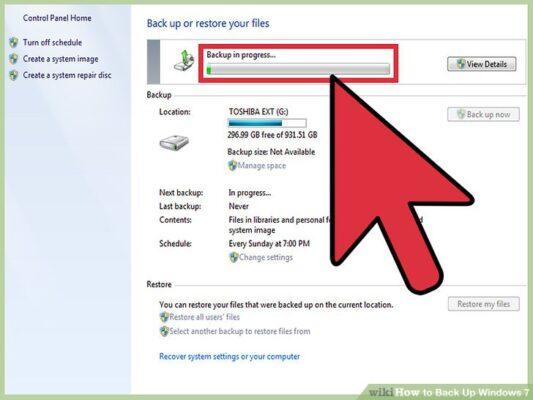آموزش بکاپ گرفتن از ویندوز 7 مایکروسافت

اگر از ویندوز 7 استفاده میکنید و با نحوه بکاپ گرفتن (Backup) از محتوای این سیستم عامل و درایوهایش آشنایی ندارید، این مقاله اختصاصی را از دست ندهید. خوشبختانه تهیه کردن بک آپ از درایوهای Windows 7 کار بسیار سادهای است. در ادامه این مطلب به آموزش بکاپ گرفتن از ویندوز 7 مایکروسافت میپردازیم. بنابراین با آی آر مایکروسافت استور همراه باشید.
مقدمه: کاربرد Backup در ویندوز
یکی از قابلیت های بسیار جالبی که سیستم عامل ویندوز مایکروسافت دارد و خیلی از کاربران اصلا در رابطه با آن اطلاعاتی ندارند مربوط به قابلیت Backup & Restore یا اصطلاحا بکاپ و ریستور میشود! به موجب این قابلیت شما میتوانید از محتوای درایوهای مختلف سیستم عامل فایل پشتیبان تهیه کرده و هر زمان که نیاز داشتید این فایل ها را مثل روز اول بر روی سیستم بازیابی کنید! این قابلیت به ویژه زمانی کاربرد دارد که از خود درایو ویندوز (درایوی که فایل های ویندوز روی آن نصب است) بک آپ تهیه شود.
با بکاپ گیری از درایور ویندوز میتوان هر زمان که نیاز شد، دوباره آن را حالت اولیه یا بهتر بگوییم که همان وضعیتی که در لحظه بک آپ گیری روی سیستم وجود داشت بازگردانید! به عنوان مثال تصور کنید ویندوز را روی سیستم نصب میکنید و با استفاده از قابلیت بک آپ گیری از محتوای آن فایل پشتیبانی تهیه مینمایید. بعد از مدتی ویندوز شما کند میشود یا در عملکرد آن باگ هایی نمایان میشود یا اصلا بنا به هر دلیل ویندوز اجرا نمیگردد! در این شرایط میتوانید فایل بکاپی که تهیه کرده بودید را ریستور کرده و بدون مشکل و درست مثل روز اول از سیستم عامل Windows استفاده کنید.
بنابراین به طور نسبی با کاربرد Backup در ویندوز آشنا شدید. تقریبا تمام نسخه های اصلی و مهم ویندوز از این قابلیت پشتیبانی میکنند. اگر به خاطر داشته باشید قبلا در یک مقاله اختصاصی نحوه بک آپ گرفتن از ویندوز 10 را برایتان شرح دادیم، اما حالا و در ادامه این مطلب میخواهیم نحوه انجام این کار را در ویندوز 7 مایکروسافت برایتان شرح دهیم و به نوعی به آموزش بکاپ گرفتن از ویندوز 7 بپردازیم. خوشبختانه این ورژن سیستم عامل ویندوز مایکروسافت هم از قابلیت نام برده شده پشتیبانی به غمل میآورد.
یک نکته جالب هم وجود دارد که بد نیست به آن اشاره کنیم. به منظور تهیه کردن backup از محتوای درایوهای ویندوز میتوان از برنامه های خاصی که بدین منظور ارائه شدهاند هم استفاده کرد. به عنوان مثال برنامه R-Drive Image یکی از آن دسته ابزارهاییست که ما تجربه کار با آن را داشتهایم و برای تهیه کردن بکاپ از ویندوز بسیار عالی و با ثبات عمل میکند. با این حال قابلیت نام برده شده به طور پیش فرض در ویندوز 7 و 10 هم ارائه شدهاند، پس بدون نیاز به نصب هیچ برنامه جانبی هم میتوان تهیه بک آپ از سیستم عامل مذکور بر روی هارد اکسترنال، اینترنال و غیره را انجام داد. با آی آر مایکروسافت استور و آموزش بکاپ گرفتن از ویندوز 7 مایکروسافت همراه باشید.
مراحل بکاپ گرفتن از ویندوز 7
خوشبختانه تهیه backup از ویندوز 7 کار بسیار سادهای است و شما به راحتی میتوانید با چند کلیک بیدردسر این کار را انجام دهید. ذخیره کردن فایل بک آپ میتواند روی همان هارد اینترنال کامپیوتر یا هارد اکسترنال اما ما توصیه داریم که حتما بکاپ ویندوز را روی یک هارد اکسترنال ذخیره کنید تا در صورت بروز مشکل روی سیستم، بتوان از آن هارد برای بازیابی اطلاعات استفاده کرد.
برای بکاپ گرفتن از ویندوز 7 ابتدا وارد بخش Control Panel شوید. سپس روی گزینه Backup & Restore کلیک نمایید تا به بخش اختصاصی بکاپ و ریستور Windows 7 هدایت شوید. روی گزینه Set up backup کلیک نمایید. هارد اکسترنال را به کامپیوتر وصل کرده و آن را برای ذخیره سازی فایل بک آپ انتخاب کنید.
در این مرحله میتوانید یکی از دو گزینه Let Windows Choose (Recommended) یا Let Me Choose را انتخاب کنید، اما تفاوت مابین این دو گزینه در چیست؟
- گزینه Let Windows Choose: با انتخاب این گزینه ویندوز به طور خودکار فایل های بک آپ و سیستمی که برای ریستور کردن ویندوز مورد نیاز هستند را انتخاب کرده و از آن ها بک آپ تهیه میکند. بنابراین شما قادر به انتخاب هیچ فایلی نخواهید بود و نیازی هم به انجام این کار نخواهید داشت.
- گزینه Let Me Choose: با انتخاب این گزینه شما قادر خواهید بود که فایل های مورد نظرتان را برای تهیه کردن بک آپ انتخاب کنید. در نظر داشته باشید با انتخاب این گزینه به مرحلهای مشابه با عکس فوق میرسید که در آن قادر به انتخاب فایل های مورد نظرتان به منظور تهیه کردن بک آپ خواهید بود.
بنابراین با توجه به نیاز و شرایط خودتان یکی از دو گزینه فوق را انتخاب کنید. اگر صرفا میخواهید بکاپ گرفتن از ویندوز 7 را برای درایو ویندوز انجام دهید، پیشنهاد میکنیم که از گزینه Let Windows Choose استفاده نمایید. در نهایت روی گزینه Save settings and run backup کلیک کنید تا پروسه بک آپ گیری آغاز شود.
مشاهده خواهید کرد که بک آپ گیری از Windows 7 آغاز میشود. مدت زمانی که باید برای انجام این کار صبر کنید با توجه به حجم فایل های انتخاب شده متفاوت خواهد بود. بنابراین صبور باشید و اجازه دهید که backup ویندوز بدون مشکل تهیه شود. توصیه داریم در حین ذخیره شده بک آپ تا حد امکان از کامپیوتر استفاده نکنید. همچنین مراقب باشید که اتصال هارد اکسترنال از کامپیوتر قطع نشود چون سریعا منجر به بروز اختلال در بکاپ گیری خواهد شد.
کلام آخر
همانطور که مشاهده کردید در این مقاله به آموزش بکاپ گرفتن از ویندوز 7 پرداختیم. همانطور که گفته شد به سادگی میتوانید این کار را از طریق تنظیمات و آپشن هایی که در حالت پیش فرض روی ویندوز 7 ارائه شدهاند انجام دهید. همچنین میتوان از برنامه های دیگری که بدین منظور ارائه شده هم استفاده کرد. امیدواریم از این مقاله لذت برده باشید.
[ux_sale_products columns=”4″ title=”تخفیف های ویژه:”]